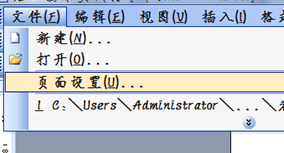1、word现在已经成为了大家必备的一种软件,但是在使用时大家经常会看到word上下页对不齐的情况,却不会调整就像下图所示
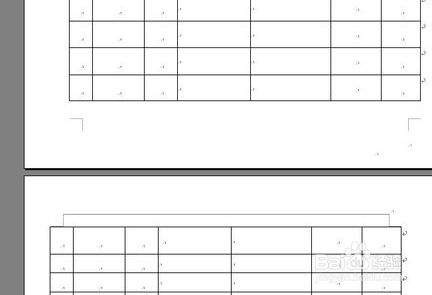
2、出现了这种情况想要调整的话,其实方法很简单,我用的是wps2013,就以wps2013为例,首先打开文件后点击“页面布局”
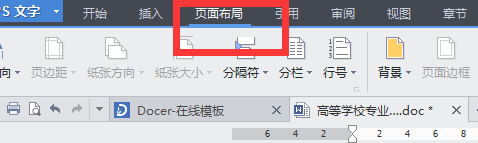
3、然后在菜单里我们会看到“页边距”选项,这是点击“页边距”选项菜单最下部的“自定义边距”选项就可以
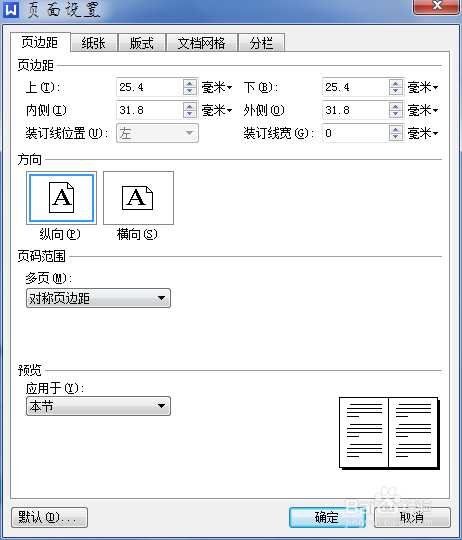
4、在弹出的对话框里我们可以看到中间“页码范围”有一个“对称页边距”,这是方便大家双面打印的,当双面打印时,就会看着整齐了
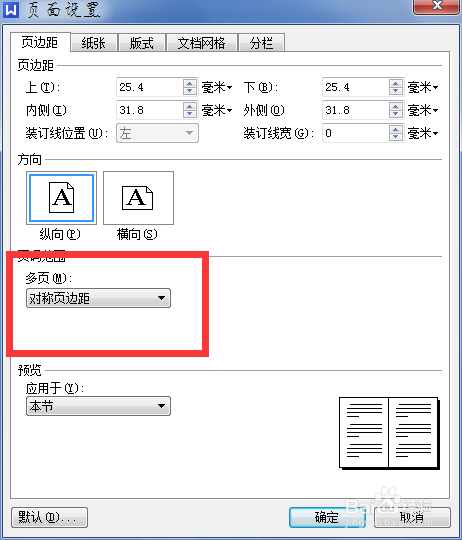
5、在新窗口的中部我们会看到“对称页边距”这几个字的选项,点击“对称页边距”在下拉菜单中找到“普通”选项,将其改为“普通”
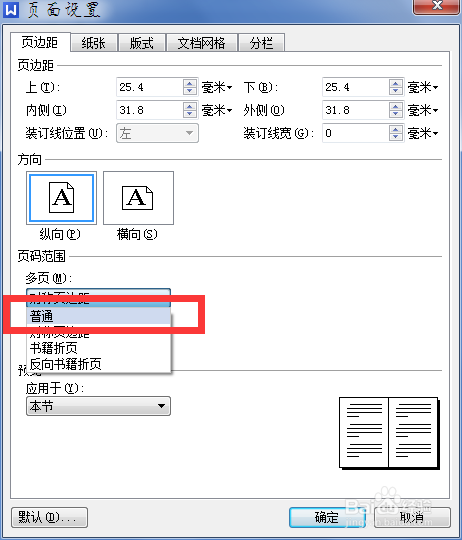
6、然后点击确定,返回到输入文字的页面,这时大家再看,是不是上下页就对齐了呢?!对齐了说明操作成功了,没对齐说明没保存
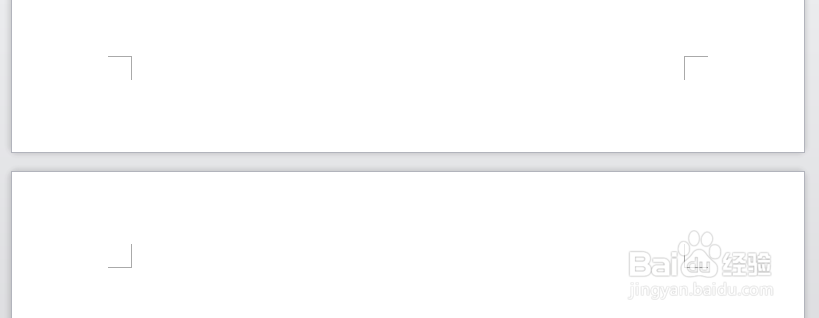
7、我用的是wps2013,但是word2007、2007、2010操作方法与wps2013大同小异,直接找到页面设置,然后按照上述步骤操作即可